超高成功率修復 iPhone 無法打電話/接不到電話的故障,無需送修節省時間、避免個資外洩,100% 安全保障,適用所有 iPhone 機型及 iOS 系統(包括 iOS 17/18)。
「為什麼我的 iPhone 手機可以上網不能打電話!?真是要瘋了,請問要怎樣才能解有訊號但是電話打不出去的問題?😡😡😡」
iPhone 有訊號但是電話打不出去?雖然大部分的 iPhone 程式都非常依賴網路連線,但行動裝置最重要的功能之一,依然是撥通和接受來電。可是,有許多用戶反映說 iPhone 可以上網不能打電話,明明手機有訊號但是電話打不進來,搞得一頭霧水,不知道是何處出現了問題。
通話功能在緊急時刻是非常重要的,因為你可以在最短的時間內與他人聯繫。為此,我們將會教你快速解決 iPhone 通話失敗的方法,以免錯過任何重要來電。

為什麼 iPhone 電話打不出去
當 iPhone 無法撥打電話或接不到電話時,可能牽涉多種因素,從設定到硬體都有可能影響,以下為幾個常見原因的詳細說明。
- 飛航模式啟用: 飛航模式會關閉所有通訊功能,包括電話、簡訊及行動網路。如果飛航模式意外開啟,手機將無法連線至基地台,導致電話功能中斷。
- 訊號覆蓋不足: 訊號微弱或基地台覆蓋不足的情況,可能出現在地下室、電梯或偏遠地區,這些環境會限制手機的通話功能,讓電話撥不出去。
- SIM 卡問題:SIM 卡若安裝不良、接觸不良或因磨損而出現損壞,手機可能無法識別卡片,出現「iPhone 無 SIM 卡」提示並導致無法撥打電話。
- 電話設定異常: 若「勿擾模式」或「來電限制」功能意外開啟,電話功能會受到影響。此外,撥打國際電話時未正確輸入國碼或區域碼,也可能導致手機電話打不出去。
- 系統或韌體問題:iOS 系統版本若未及時更新,或因韌體異常導致網路設定檔損壞,從而導致手機打不出去。
iPhone 無法打電話/接不到電話怎麼辦
為什麼手機無法打電話?上面已經解釋了造成 iPhone 電話打不出去或打不進來的原因,希望可以解答你的疑惑。如果不幸碰到手機電話打不出去的狀況,可以透過下面的方法自行完成修復。
1 檢查訊號
如果你處在深山或是地下室,手機的信號可能就會相對不良,從而讓手機電話打不出去。你可以先依據 iPhone 型號檢查看看螢幕上方的訊號圖示:
- 沒有「Home」鍵的 iPhone 會在右上方。
- 有「Home」鍵的 iPhone 會在左上方。
訊號圖示一共會有 4 個條柱狀,當訊號不良時,你可能只會看到一格的圖示,甚至是「沒有服務」或「SOS」的提醒。
這種狀況下手機撥不出去也不足為奇了。如果是因為訊號原因導致 iPhone 不能打電話,走到訊號良好的地方這個問題即可解決。

2 重新開機
如果 iPhone 可以上網不能打電話、有訊號但是電話打不進來,那你不妨先重啟裝置,可能問題就能迎刃而解了。訊號異常的問題只是微小的故障,而重啟裝置可以刷新正在運行的系統,快速解決手機打不出去也打不進來的窘況,既簡單又有效,絕對值得一試。
步驟1:長按「電源」鍵(如你所使用的裝置為 iPhone X 或更新機型,則需要同時長按任一「音量」鍵和「電源」鍵)。
步驟2:然後拖曳螢幕上的關機滑桿即可。
稍等一陣子後,你就可以重新長按「電源」鍵盤以開機了,再檢查一下手機打不通的問題是否解決。
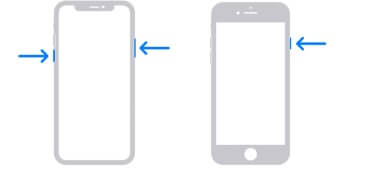
3 重新安裝 SIM 卡
裝置在長時間使用下,外部環境的衝撞或搖晃可能會導致 SIM 卡與插槽接觸不良,才會造成 iPhone 無法打電話。因此,你可以先使用卡針插入 iPhone 側邊的小孔,然後將 SIM 卡取出,並輕輕擦拭元件以清理塵屑。
隨後,重新安裝 SIM 卡就可以再次嘗試撥打電話,或是用另一部手機打打看 iPhone 手機接不到電話的問題是否修復。

4 開啟和關閉飛航模式
如果你的裝置有訊號但是電話打不進來,那你可以透過啟用和關閉飛航模式以刷新訊號。開啟飛航模式時,手機的所有無線功能就會自動被斷開,同時也有機會修復網路問題所造成的 iPhone 通話失敗。這個方法的操作非常簡單,我們已將操作步驟列在下方。
步驟1:在 iPhone 螢幕從上往下滑動,即可打開「控制中心」。
步驟2:隨後,點擊「飛航模式」圖示以將功能開啟。
步驟3:稍等一陣子後,重新點擊該圖示即可將飛航模式關閉。
這時 iPhone 網路連線已經刷新,可以再次嘗試檢查是否成功修復手機電話撥不出去的狀況。
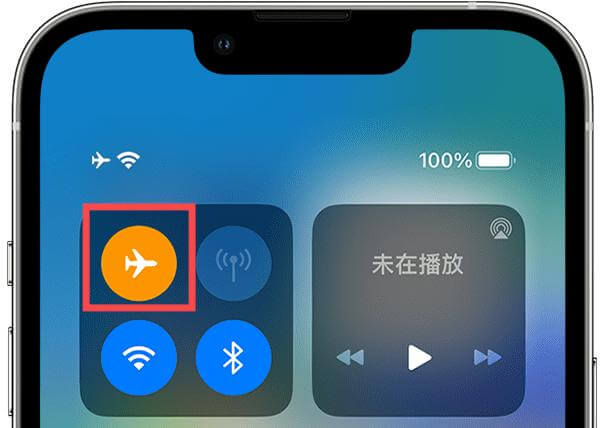
5 關閉「來電轉接」
有的時候,你以為 iPhone 電話打不進來,但該來電只是被轉接到其他的號碼了。如果你不小心啟用了「來電轉接」功能,就會可能會發生以上的情況。為此,你可以透過以下路徑進行檢查,從而有效解決 iPhone 接不到電話的問題。
步驟1:前往 iPhone 的「設定」 >「電話」 >「來電轉接」。
步驟2:如果功能啟用,再次點擊「來電轉接」右側的樞紐即可將它關閉。
確保「來電轉接」功能成功關閉了,就再讓朋友打個電話過來試試已經解決 iPhone 無法通話問題。
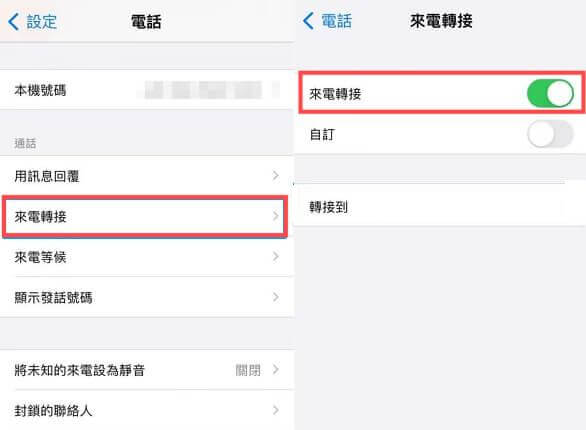
6 重置網路設定
如果你的 iPhone 可以上網不能打電話,或是發生 iPhone 接不到電話的情況,那也有可能是網路設定出了狀況。為此,你可以將該設定恢復至出廠模式,以清除所有的無線網路與連線,從而修復電話打不出去也打不進來的狀況。
- 這個操作不會刪掉裝置內的任何數據,所以你無需擔心這部分的風險。
根據以下的指示以完成網路設定的重置。
步驟1:前往 iPhone 的「設定」 >「一般」 >「移轉或重置[裝置]」 >「重置」。
步驟2:點擊「重設網路設定」的選項,並等待該數據還原至初始值。
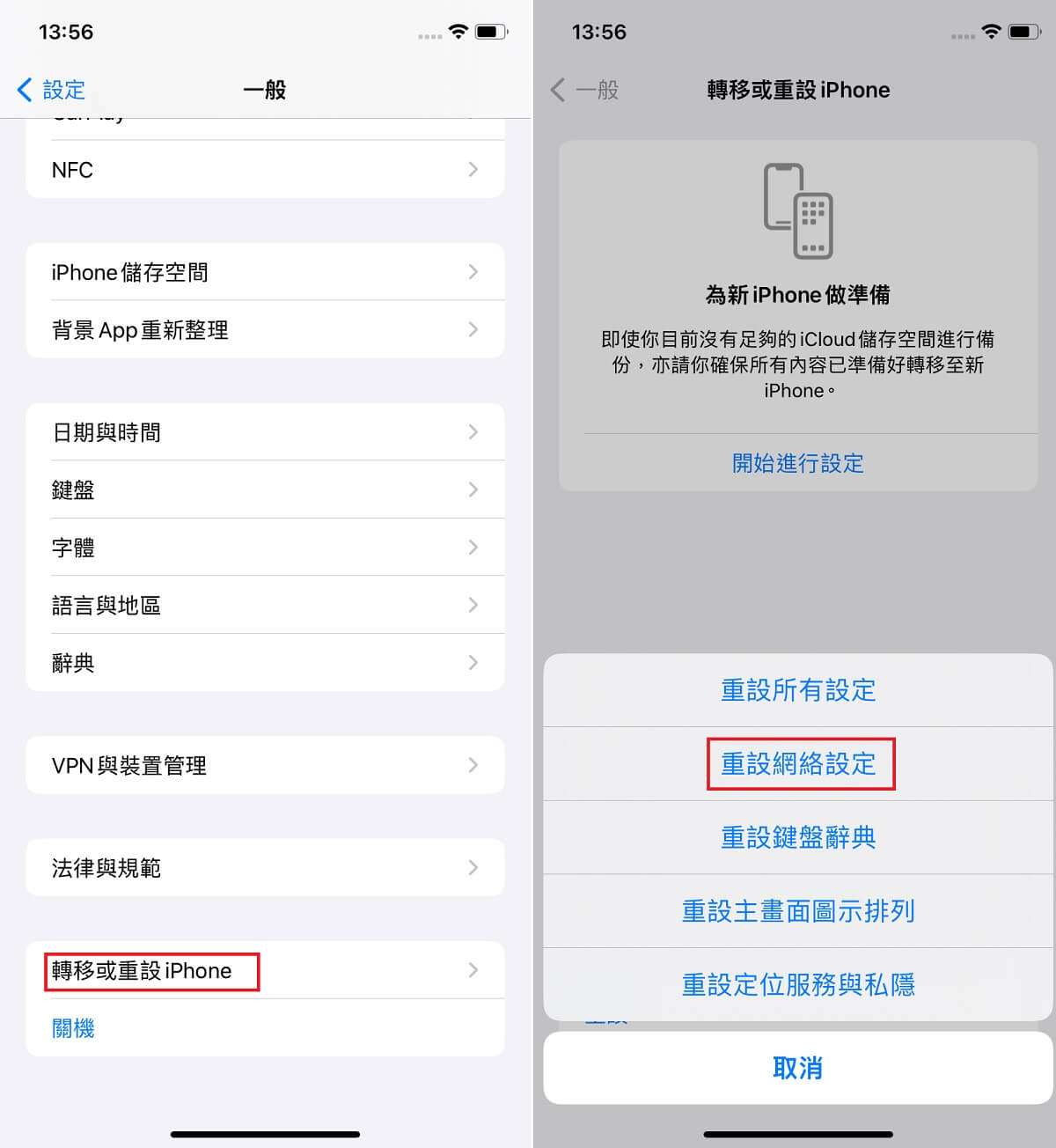
7 聯絡電信業者
在網路上看到很多用戶回報說「中華電信電話打不出去」或者「中華電信手機可以上網不能打電話」。有時候,iPhone 電話打不進來或無法撥通不一定是裝置的問題,而是電信商出現了大規模性的故障。
此時,最簡單的方法就是直接聯繫你的電信業者,電信業者也許可以回答你「為什麼電話打不出去」的問題。
確認通話相關的資訊
- 你的電話號碼是否正常運作。
- 你是否已繳清所有的帳單,而 iPhone 電話打不出去是否受此影響。
- 當地的電信服務是否有發生中斷事故。
8 使用 iPhone 通話失敗修復工具(安全高效)
如果你已經嘗試了以上 7 個方法,iPhone 電話打不進來的問題依然纏繞著你,那我們推薦你使用專業的 iOS 系統修復工具 iMyFone Fixppo 快速修復故障。系統故障是很難預料的,但這款軟體可以協助用戶在家輕鬆完成修復動作,既省時又省力。
作為一款市面上優秀的系統修復軟體,Fixppo 曾被 Yahoo 新聞、痞客邦、流動日報等知名網站強烈推薦!快來瞭解一下吧~
為什麼我們推薦 iMyFone Fixppo?
- 操作簡單:輕鬆四步驟為你快速解決 iPhone 無法撥打電話或通話失敗的困擾。
- 資料完整:「標準模式」下修復 iPhone 電話接不到,100% 無資料遺失。
- 高成功率:提供 4 種修復模式選擇,修復率高達 98%。
- 相容性廣:它適用於所有的 iPhone 機型和系統,包括最新的 iOS 18 和 iPhone 16,可以解決所有 iPhone 用戶的通話問題。
- 功能強大:支援 150 多種 iOS 系統問題修復,如 FaceTime 自動掛斷、FaceTime 不能用、iPhone 電話自動掛斷等,快速修復 iPhone 通話失敗的問題。

點此查看更多用戶評論

通話失敗 iPhone 緊急救援指南:
步驟1:在電腦下載 iMyFone Fixppo 後啟用軟體。點選「系統修復」功能,並將你的裝置連接至電腦。

步驟2:點選「標準模式」即可有效解決 iOS 裝置上的各種常見問題。

步驟3:軟體會自動偵測到你的裝置型號,並推薦合適的韌體版本。點擊「下載」就可以直接取得檔案了。韌體下載完成後,軟體會自動解壓縮檔案。接著,點擊「開始」以讓軟體執行修復工作。

步驟4:耐心等待修復過程完成,你就可以看到以下的成功介面,點擊「完成」即可。

🎬 除了以上文字教學,我們以 iPhone 電話自動掛斷修復為例,給你帶來更直覺的影片教學,帶你更快速修復 iPhone 通話失敗的難題,一起來看看吧!
🎓 結語
iPhone 接不到電話可能會讓你錯失良機,所以你必須在最短的時間內救援裝置。
我們所介紹的 8 個方法可以幫你解決手機電話打不通的問題,即使你遇到系統故障也無須擔心,因為iMyFone Fixppo 能讓你省下送修裝置的時間。這款軟體不僅操作簡單,修復成功率還超高,我們大力推薦!







